磁盘加密码怎么解除win11 win11如何关闭磁盘加密
更新时间:2023-09-16 10:06:00作者:xinxin
我们在日常使用win11系统的时候,常常会依据电脑中磁盘分区进行文件分类存储,从而方便用户能够快速找到,当然为了保证win11电脑磁盘分区中文件的安全,用户也可以选择给磁盘分区进行加密设置,可是win11磁盘加密码怎么解除呢?接下来小编就给大家讲解win11如何关闭磁盘加密,以供大家参考。
推荐下载:系统win11 iso下载
具体方法:
1、打开此电脑,找到并选中,被加密的磁盘,在打开的菜单项中,选择显示更多选项;
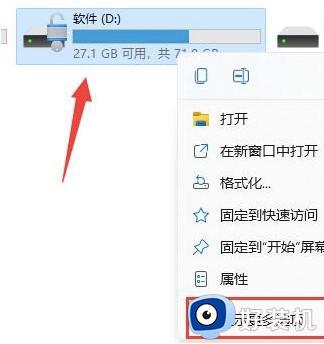
2、在显示更多选项中,选择管理 Bitlocker(B);
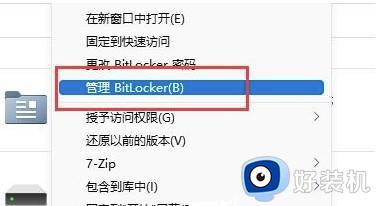
3、在打开的窗口中,点击关闭 Bitlocker;
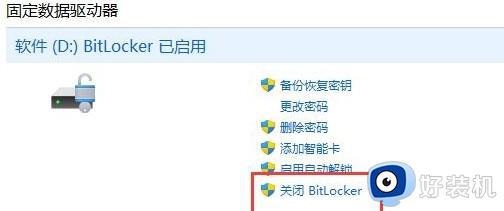
4、弹出的Bitlocker 驱动器加密窗口,点击关闭 Bitlocker;
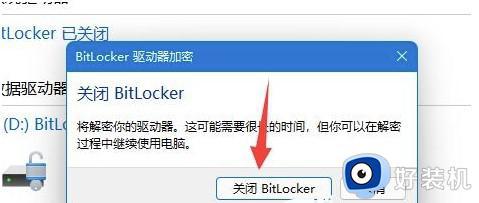
5、等解密进度条走完,就可以解除Win11硬盘加密了。
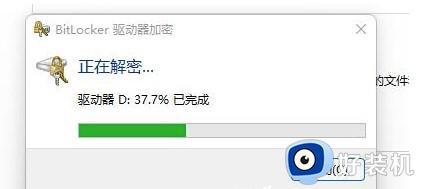
本文就是小编给大家介绍的win11如何关闭磁盘加密的完整步骤了,还有不清楚的用户就可以参考一下小编的步骤进行操作,希望本文能够对大家有所帮助。
磁盘加密码怎么解除win11 win11如何关闭磁盘加密相关教程
- win11电脑磁盘加密怎么解除 win11电脑如何关闭硬盘加密
- win11磁盘加密码怎么解除 win11磁盘加密了如何解除
- win11解除硬盘加密的方法 win11怎么解除硬盘加密
- win11磁盘被加密如何取消 win11磁盘被加密怎么解密
- win11加密硬盘的方法 win11怎么加密硬盘
- windows11怎么关闭bitlocker win11关闭bitlocker加密的步骤
- win11如何关闭硬盘加密 win11硬盘加密解除方法
- win11bitlocker锁定了磁盘怎么解除 win11bitlocker锁定了磁盘的解决方法
- windows11如何关闭bitlocker win11关闭bitlocker加密的方法
- Win11 bitlocker加密如何解除 win11系统bitlocker加密解除方法
- win11家庭版右键怎么直接打开所有选项的方法 win11家庭版右键如何显示所有选项
- win11家庭版右键没有bitlocker怎么办 win11家庭版找不到bitlocker如何处理
- win11家庭版任务栏怎么透明 win11家庭版任务栏设置成透明的步骤
- win11家庭版无法访问u盘怎么回事 win11家庭版u盘拒绝访问怎么解决
- win11自动输入密码登录设置方法 win11怎样设置开机自动输入密登陆
- win11界面乱跳怎么办 win11界面跳屏如何处理
win11教程推荐
- 1 win11安装ie浏览器的方法 win11如何安装IE浏览器
- 2 win11截图怎么操作 win11截图的几种方法
- 3 win11桌面字体颜色怎么改 win11如何更换字体颜色
- 4 电脑怎么取消更新win11系统 电脑如何取消更新系统win11
- 5 win10鼠标光标不见了怎么找回 win10鼠标光标不见了的解决方法
- 6 win11找不到用户组怎么办 win11电脑里找不到用户和组处理方法
- 7 更新win11系统后进不了桌面怎么办 win11更新后进不去系统处理方法
- 8 win11桌面刷新不流畅解决方法 win11桌面刷新很卡怎么办
- 9 win11更改为管理员账户的步骤 win11怎么切换为管理员
- 10 win11桌面卡顿掉帧怎么办 win11桌面卡住不动解决方法
